
Firewall- ը Firewall- ը ներկառուցված է Windows- ում, որը նախագծված է ցանցի վրա աշխատելիս համակարգի անվտանգությունը բարձրացնելու համար: Այս հոդվածում մենք կվերլուծենք այս բաղադրիչի հիմնական գործառույթները եւ կսովորենք, թե ինչպես կարգավորել այն:
Կազմաձեւեք Firewall- ը
Շատ օգտվողներ անտեսանելի են, պատկանում են ներկառուցված firewall- ին, համարելով անարդյունավետ: Միեւնույն ժամանակ, այս գործիքը կարող է զգալիորեն բարձրացնել համակարգչային անվտանգության մակարդակը `օգտագործելով պարզ գործիքներ: Ի տարբերություն երրորդ կողմի (հատկապես անվճար) ծրագրերի, Firewall- ը բավականին հեշտ է կառավարել, ունի բարեկամական ինտերֆեյս եւ հասկանալի պարամետրեր:
Դուք կարող եք ընտրանքներ բաժին հասնել դասական «Windows Control Panel» դասական:
- Զանգահարեք «Գործարկեք» Windows + R ստեղների համադրությունը եւ մուտքագրեք հրամանը:
Հսկողություն
Կտտացրեք «OK»:
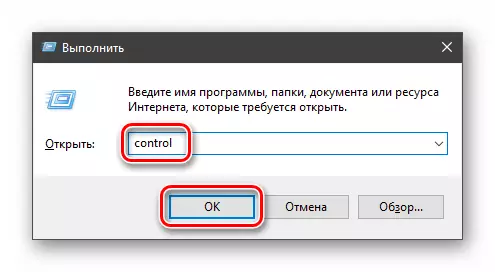
- Անցեք «Փոքր սրբապատկերներ» դիտմանը եւ գտեք Windows Defender Firewall հավելվածը:

Networks անցերի տեսակները
Տարբերակել ցանցերի երկու տեսակ, մասնավոր եւ հանրային: Առաջինը, որը վստահելի կապեր է սարքերի հետ, ինչպիսիք են տանը կամ գրասենյակում, երբ բոլոր հանգույցները հայտնի են եւ անվտանգ: Երկրորդ - արտաքին աղբյուրների հետ կապերը լարային կամ անլար ադապտերների միջոցով: Լռելյայն, հանրային ցանցերը համարվում են ոչ անվտանգ, իսկ դրանց նկատմամբ ավելի խիստ կանոններ:

Միացնել եւ անջատում, արգելափակում, ծանուցումներ
Դուք կարող եք ակտիվացնել Firewall- ը կամ անջատել այն `կտտացնելով Պարամետրերի բաժնում համապատասխան հղումը.

Այստեղ բավական է անջատիչը ցանկալի դիրքի տեղադրել եւ կտտացնել լավ:

Արգելափակումը ենթադրում է բոլոր մուտքային կապերի արգելումը, այսինքն, ցանկացած դիմում, ներառյալ զննարկիչը, չի կարողանա ցանցից տվյալներ վերբեռնել:

Ծանուցումներ են հատուկ պատուհաններ, որոնք բխում են կասկածելի ծրագրեր փորձել `ինտերնետ կամ տեղական ցանց մուտքագրելու համար:

Գործառույթը անջատված է դրոշների հեռացման մեջ նշված տուփերում:

Վերականգնել
Այս ընթացակարգը ջնջում է օգտագործողի բոլոր կանոնները եւ պարամետրեր է տալիս լռելյայն արժեքներին:
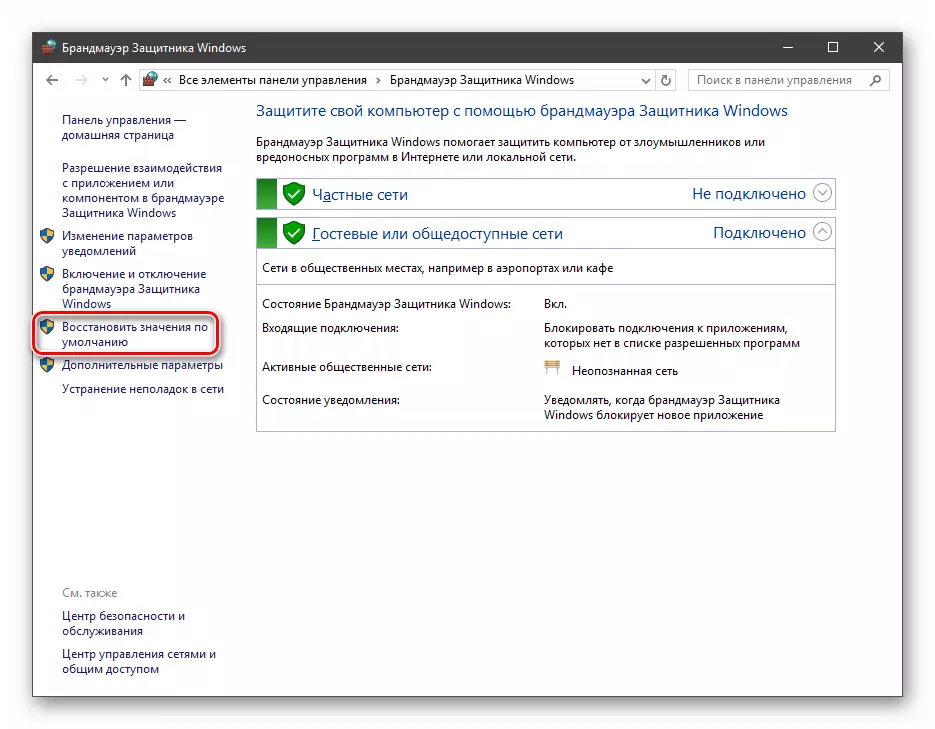
Վերականգնումը սովորաբար կատարվում է Firewall- ի աշխատանքների ձախողումներում `տարբեր պատճառների, ինչպես նաեւ անվտանգության պարամետրերով անհաջող փորձերի արդյունքում: Պետք է հասկանալ, որ «իրավունքի» ընտրանքները նույնպես կվերականգնվեն, ինչը կարող է հանգեցնել ցանցային կապը պահանջող դիմումների անտեղիացման:

Փոխգործակցություն ծրագրերի հետ
Այս հատկությունը թույլ է տալիս միացնել ցանցային կապի հատուկ ծրագրերը տվյալների փոխանակման համար:
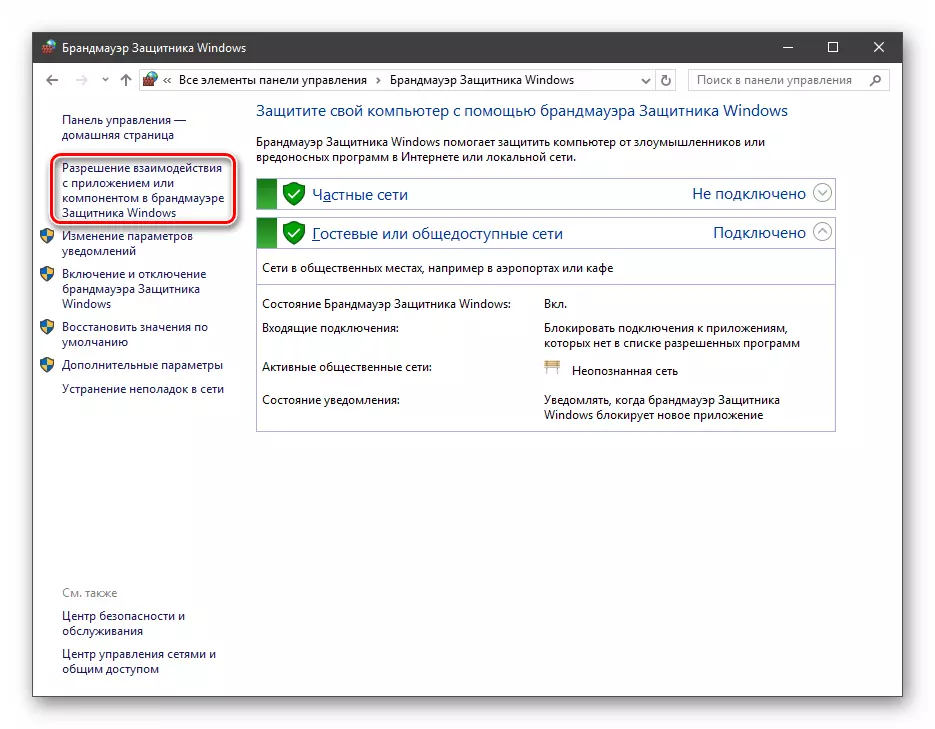
Այս ցուցակը կոչվում է նաեւ «բացառություններ»: Ինչպես աշխատել նրա հետ, եկեք խոսենք հոդվածի գործնական մասում:

կանոններ
Կանոնները անվտանգության հիմնական գործիքն են `անվտանգությունն ապահովելու համար: Նրանց օգնությամբ դուք կարող եք արգելել կամ թույլ տալ ցանցային կապերը: Այս ընտրանքները տեղակայված են առաջադեմ պարամետրերի բաժնում:

Ներգնա կանոնները պարունակում են դրսից տվյալներ ստանալու պայմաններ, այսինքն `ցանցից տեղեկատվություն ներբեռնելու համար (ներբեռնեք): Դիրքերը կարող են ստեղծվել ցանկացած ծրագրի, համակարգի բաղադրիչների եւ նավահանգիստների համար: Արտագնա կանոնների տեղադրումը ենթադրում է արգելք կամ թույլտվություն `սերվերներին ուղարկելու եւ« Վերադարձի »գործընթացը վերահսկելու համար (վերբեռնումը):

Անվտանգության կանոնները թույլ են տալիս միացնել IPSEC- ի միջոցով `մի շարք հատուկ արձանագրություններ, ըստ որի վավերացում, ձեռք բերված եւ կոդավորմամբ ստացված տվյալների ամբողջականության ստացումը, ինչպես նաեւ հիմնական փոխանցումը փոխանցում:

«Դիտորդական» մասնաճյուղում քարտեզագրման բաժնում կարող եք դիտել այն կապերի վերաբերյալ տեղեկությունները, որոնց համար կազմաձեւված են անվտանգության կանոնները:
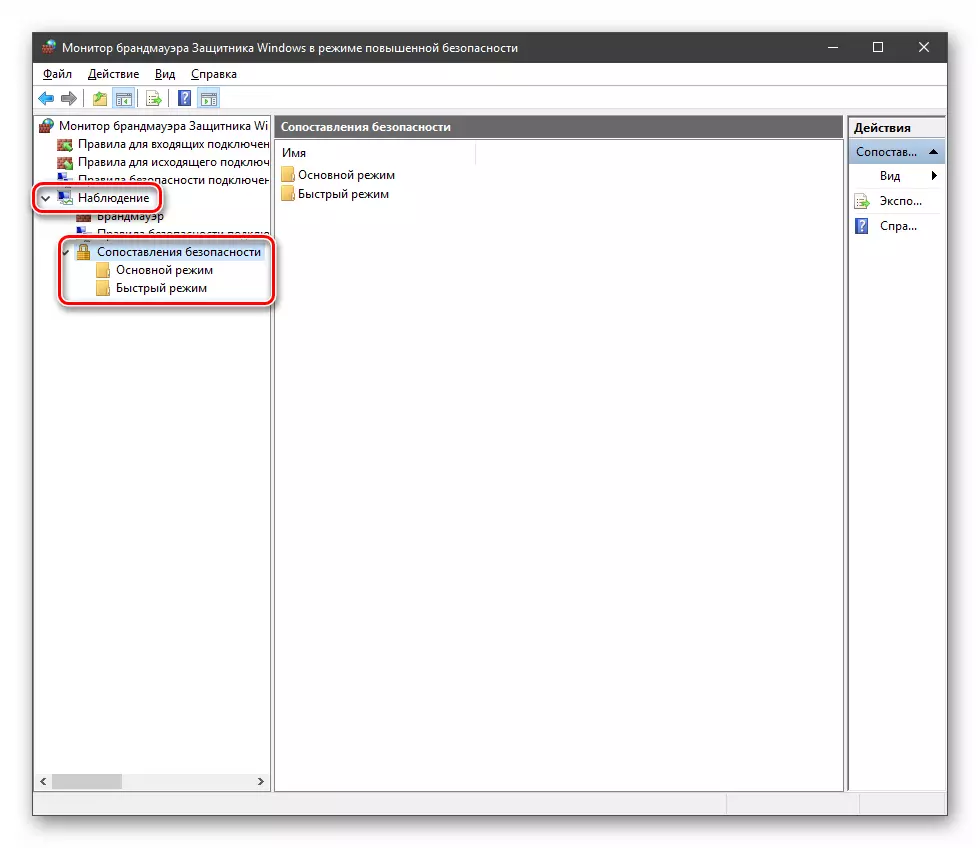
Պրոֆիլներ
Պրոֆիլները պարամետրերի շարք են տարբեր տեսակի կապերի համար: Նրանցից երեք տեսակ կա. «Ընդհանուր», «Մասնավոր» եւ «տիրույթի պրոֆիլ»: Մենք տեղակայված էինք «խստության», այսինքն `պաշտպանության մակարդակ:

Նորմալ գործով, այս հավաքածուներն ավտոմատ կերպով ակտիվանում են որոշակի տեսակի ցանցի հետ կապված (ընտրվել եք, երբ ստեղծում եք նոր կապ կամ ցանցային քարտ):
Պրակտիկա
Մենք ապամոնտաժում ենք Firewall- ի հիմնական գործառույթները, այժմ դիմում ենք այն գործնական մասին, որում մենք կսովորենք, թե ինչպես կարելի է ստեղծել կանոններ, բացօթյա նավահանգիստներ եւ աշխատել բացառություններով:Ծրագրերի կանոնների ստեղծում
Ինչպես արդեն գիտենք, կանոնները մուտքային եւ արտագնա են: Առաջինի օգնությամբ կազմաձեւվում են ծրագրերից երթեւեկություն ստանալու պայմանները, իսկ երկրորդը, որոշվում է, դրանք կարող են տվյալներ փոխանցել ցանցին:
- «Monitor» պատուհանում («Ընդլայնված պարամետրեր») կտտացրեք «Մուտքային կապերի կանոնները» կետի եւ ճիշտ բլոկի մեջ ընտրեք «Ստեղծեք կանոն»:

- Մենք անջատումը թողնում ենք «Ծրագրով» դիրքի եւ կտտացրեք Հաջորդը:
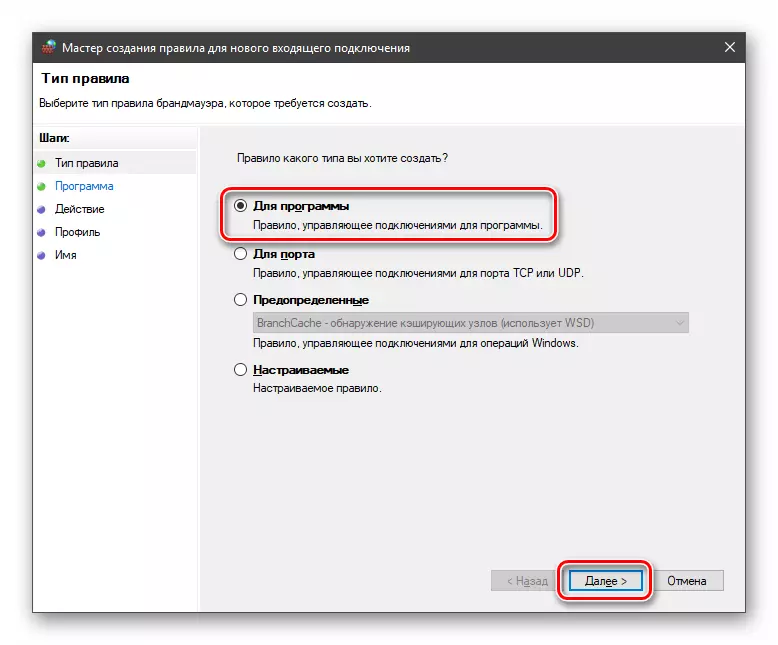
- Միացված է «Ծրագրի ուղին» եւ կտտացրեք «ակնարկ» կոճակը:

Օգտագործելով «Explorer» - ը փնտրում է գործադիր թիրախային դիմումի ֆայլ, կտտացրեք այն եւ կտտացրեք «Բաց»:
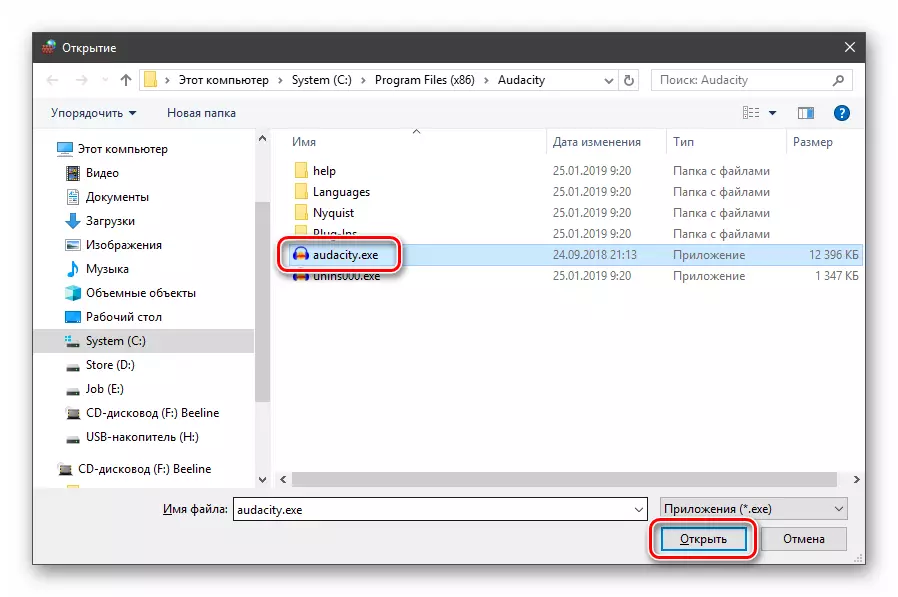
Մենք գնում ենք ավելի հեռու:

- Հաջորդ պատուհանում մենք տեսնում ենք գործողությունների ընտրանքներ: Այստեղ կարող եք միացնել կամ անջատել կապը, ինչպես նաեւ մուտք ունենալ IPSEC- ի միջոցով: Ընտրեք երրորդ կետը:

- Մենք սահմանում ենք, որ մեր նոր կանոնը կաշխատի ցանկացած պրոֆիլի համար: Մենք անում ենք այնպես, որ ծրագիրը չի կարող միանալ միայն հանրային ցանցերին (ուղղակիորեն ինտերնետ), եւ տնային միջավայրում այն կաշխատի նորմալ ռեժիմով:
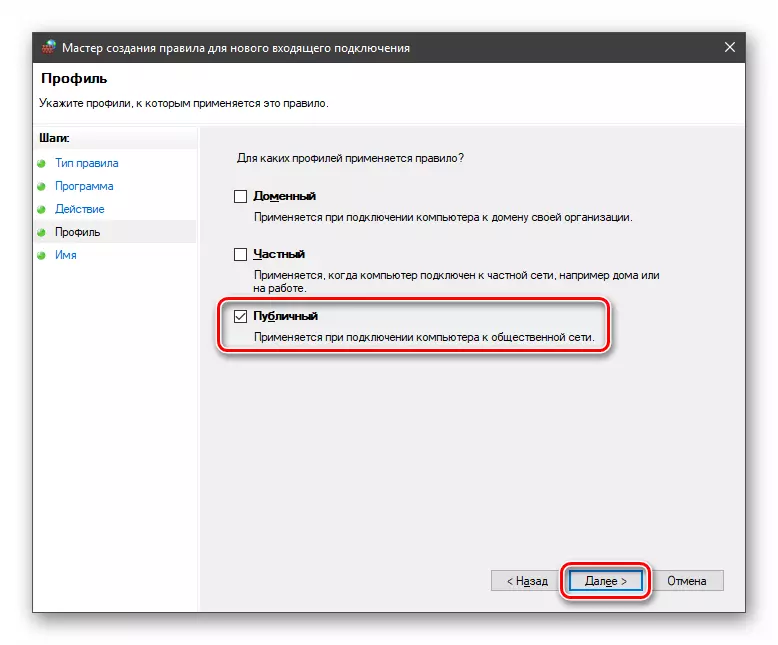
- Թող այն կանոնների անունը, որի տակ այն ցուցադրվելու է ցուցակում, եւ ցանկության դեպքում կստեղծեք նկարագրություն: «Ավարտել» կոճակը սեղմելուց հետո կանոնը կստեղծվի եւ անմիջապես կկիրառվի:

Արտագնա կանոնները ստեղծվում են համապատասխան ներդիրի վրա:

Աշխատել բացառություններով
Firewall- ի վերացման ծրագիր ավելացնելը թույլ է տալիս արագորեն ստեղծել բանաձեւի կանոն: Նաեւ այս ցուցակում կարող եք կարգավորել որոշ պարամետրեր `միացնել կամ անջատել դիրքը եւ ընտրել ցանցի տեսակը, որում այն աշխատում է:
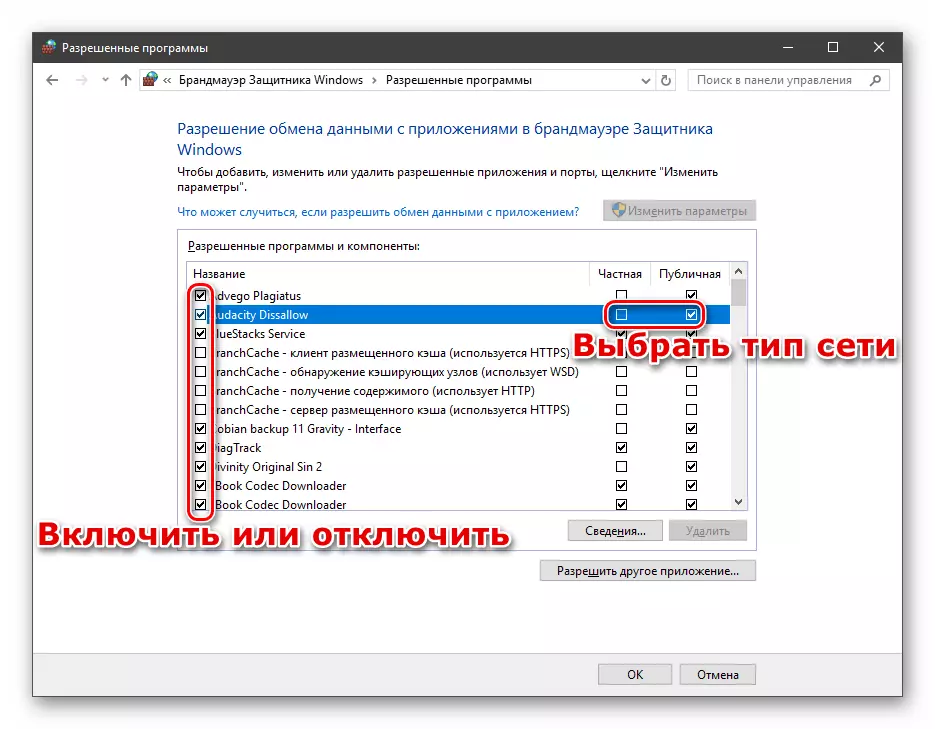
Ավելին, Windows 10 Firewall- ում բացառություններին ավելացրեք ծրագիր
Կանոններ նավահանգիստների համար
Նման կանոնները ստեղծվում են այնպես, ինչպես միակ տարբերությունը ունեցող ծրագրերի մուտքային եւ ելքային դիրքեր, որոնք տիպի սահմանման փուլում ընտրվում է նավահանգստի համար:
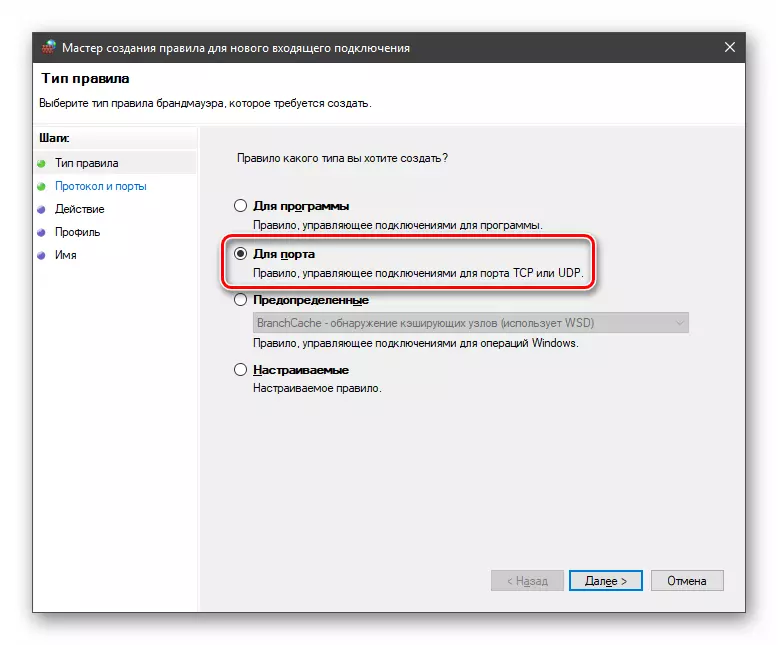
Ամենատարածված դիմումը հետաքրքիր է խաղի սերվերների, փոստային հաճախորդների եւ առաքյալների հետ:
Կարդացեք ավելին. Ինչպես բացել նավահանգիստները Windows 10 firewall- ում
Եզրակացություն
Այսօր մենք հանդիպեցինք Windows Firewall- ին եւ իմացանք, թե ինչպես օգտագործել իր հիմնական գործառույթները: Կարգավորվելիս պետք է հիշել, որ առկա (լռելյայն) կանոնների փոփոխությունները կարող են հանգեցնել համակարգի անվտանգության մակարդակի իջեցմանը եւ ավելորդ սահմանափակումներին `որոշ դիմումների եւ բաղադրիչների աշխատանքներում անհաջողություններ կատարելու համար ցանցին:
